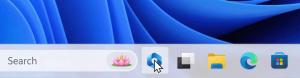Windows 10의 Edge에서 스마트 화면을 완전히 비활성화
이전 기사 중 하나에서 방법을 다루었습니다. Edge에서 다운로드를 위해 Smart Screen 비활성화. 오늘은 Windows 10의 Edge에서 Smart Screen 기능을 완전히 비활성화하는 방법을 알아보겠습니다.
광고
Microsoft Edge는 Microsoft가 오래된 Internet Explorer를 대체하기 위해 만든 새로운 브라우저입니다. Microsoft Edge는 더 빠르고 모든 최신 웹 표준을 지원하도록 설계되었습니다. Edge는 유니버설 앱으로 구현됩니다.
SmartScreen 필터는 처음에 Internet Explorer가 악성 웹사이트 및 웹 응용 프로그램으로부터 사용자를 보호하도록 설계된 기술입니다. IE8 및 IE9(IE7의 피싱 필터의 후속 제품)와 통합되었습니다. Smart Screen은 Windows 8의 파일 탐색기에 기본적으로 추가되었습니다. Windows 10에서 Microsoft는 Edge 브라우저에서도 SmartScreen 기능을 구현했습니다.
활성화하면 Smart Screen 필터는 방문하는 모든 웹 사이트와 방문한 모든 파일에 대한 정보를 보냅니다. Microsoft 서버에 다운로드하거나 실행하여 해당 정보를 분석하고 악성 코드와 비교합니다. 기울기. Windows가 서버로부터 앱 또는 웹 사이트에 대한 부정적인 피드백을 받으면 주의하여 진행하도록 제안합니다.
Edge에서 활성화된 Smart Screen이 마음에 들지 않으면 다음과 같이 비활성화할 수 있습니다.
Windows 10의 Edge에서 스마트 화면 비활성화
- 열려있는 레지스트리 편집기.
- 다음 레지스트리 키로 이동합니다.
HKEY_LOCAL_MACHINE\SOFTWARE\Policies\Microsoft\MicrosoftEdge\PhishingFilter
팁: 참조 한 번의 클릭으로 원하는 레지스트리 키로 이동하는 방법.
그런 키가 없으면 그냥 만드십시오.

- 여기에서 새 32비트 DWORD 값을 만들고 이름을 지정합니다.
활성화V9. Edge에서 Smart Screen 기능을 비활성화하려면 값 데이터를 0으로 둡니다.
참고: 당신이 64비트 Windows 버전 실행, 여전히 32비트 DWORD 값을 만들어야 합니다.
-
Windows 10에서 로그아웃 이 조정으로 변경된 사항을 적용합니다.

그게 다야 기본 동작을 복원하려면 언급된 EnabledV9 값을 삭제하고 Windows 10에서 로그아웃해야 합니다.